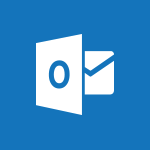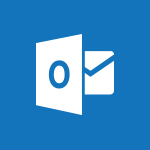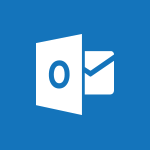Outlook - Exporter des contacts depuis Outlook Vidéo
Découvrez comment exporter des contacts depuis Outlook pour une utilisation professionnelle dans la solution Microsoft 365 grâce à cette vidéo de présentation en ligne.
La vidéo présente les différentes étapes pour exporter vos contacts vers un fichier CSV, choisir le dossier à exporter et vérifier que vos contacts sont bien présents dans Excel.
Obtenez des conseils pratiques pour une utilisation efficace de l'interface Outlook et pour gérer vos contacts en toute simplicité.
Les tags associés sont Microsoft 365, Office 365, gestion de messagerie, présentation professionnelle.
- 1:14
- 3667 vues
-
Outlook - Présentation et découverte des contacts
- 1:13
- Vu 3976 fois
-
Outlook - Importer des contacts dans Outlook
- 1:46
- Vu 4315 fois
-
Outlook - Répondre à une réunion
- 0:55
- Vu 3580 fois
-
Outlook - Définir ou supprimer des rappels
- 1:04
- Vu 3758 fois
-
Outlook - Créer un contact, ajouter et utiliser les contacts
- 2:19
- Vu 4695 fois
-
Outlook - Modifier ou supprimer un rendez-vous, une réunion ou un évènement
- 1:19
- Vu 9851 fois
-
Outlook - Gérer des rendez-vous périodiques
- 2:31
- Vu 5070 fois
-
Outlook - Modifier la police par defaut de vos emails
- 1:14
- Vu 6479 fois
-
Comment empêcher le transfert d’un mail ?
- 2:07
- Vu 15291 fois
-
Triez plus facilement votre courrier
- 0:33
- Vu 10481 fois
-
Modifier ou supprimer un rendez-vous, une réunion ou un évènement
- 1:19
- Vu 9851 fois
-
Rappeler ou remplacer un message électronique que vous avez envoyés
- 1:35
- Vu 9545 fois
-
Demander un accusé de lecture ou confirmation de remise
- 2:22
- Vu 8625 fois
-
Planifier l'envoi de mails dans Outlook
- 1:29
- Vu 8162 fois
-
Gérer les notifications de nouveau message
- 1:50
- Vu 7963 fois
-
Comment protéger un mail par chiffrement ?
- 2:33
- Vu 7430 fois
-
Désactiver temporairement les notifications
- 0:35
- Vu 6947 fois
-
Modifier la police par defaut de vos emails
- 1:14
- Vu 6479 fois
-
Les tâches Outlook dans To Do
- 2:44
- Vu 6469 fois
-
Gérer votre temps de travail avec My Analytics
- 0:32
- Vu 6374 fois
-
Créer un sondage de réunion
- 4:47
- Vu 6248 fois
-
Créer un groupe de contacts et communiquer (liste de distribution)
- 3:22
- Vu 6083 fois
-
Comment bloquer un expéditeur ?
- 1:09
- Vu 5878 fois
-
Généralités sur les bonnes pratiques de sécurité dans Outlook
- 0:59
- Vu 5474 fois
-
Imprimer des messages
- 1:15
- Vu 5428 fois
-
Joindre un message, un contact, un fichier ou une tâche
- 2:24
- Vu 5415 fois
-
Comment reconnaitre un mail frauduleux ?
- 1:47
- Vu 5373 fois
-
Créer un modèle de message électronique
- 1:25
- Vu 5268 fois
-
Dictez votre mail à Outlook
- 0:38
- Vu 5177 fois
-
Renseigner ses horaires de travail dans Outlook
- 1:51
- Vu 5149 fois
-
Créer un brouillon
- 1:28
- Vu 5087 fois
-
Gérer des rendez-vous périodiques
- 2:31
- Vu 5070 fois
-
Effectuer des sondages
- 1:40
- Vu 4844 fois
-
Comment partager un document de manière sécurisée avec Outlook ?
- 1:58
- Vu 4788 fois
-
Créer un contact, ajouter et utiliser les contacts
- 2:19
- Vu 4695 fois
-
Planifier une réunion en ligne Teams
- 3:30
- Vu 4448 fois
-
Les tâches Outlook dans To Do
- 2:51
- Vu 4437 fois
-
Traduire vos mails dans Outlook
- 2:30
- Vu 4382 fois
-
Ouvrir un calendrier partagé
- 1:32
- Vu 4328 fois
-
Importer des contacts dans Outlook
- 1:46
- Vu 4315 fois
-
Le champ Cci en détail
- 1:55
- Vu 4157 fois
-
Lecture audio de vos mails
- 0:34
- Vu 4042 fois
-
Présentation et découverte des contacts
- 1:13
- Vu 3976 fois
-
Envoyer un message de la part de
- 1:34
- Vu 3928 fois
-
Définir ou supprimer des rappels
- 1:04
- Vu 3758 fois
-
Insérer des élements dans les mails (tableau, graphique, images)
- 3:00
- Vu 3739 fois
-
Envoyer le calendrier par mail
- 1:01
- Vu 3677 fois
-
Utiliser l'Assistant Planification
- 1:01
- Vu 3663 fois
-
Répondre à une réunion
- 0:55
- Vu 3580 fois
-
Délégation de calendrier
- 1:30
- Vu 3520 fois
-
Episode 3 - Planifie tes réunions et propose des créneaux
- 1:05
- Vu 3517 fois
-
Envoyer des réponses automatiques d'absence du bureau
- 2:28
- Vu 3451 fois
-
Créer et ajouter une signature à des messages
- 1:25
- Vu 3324 fois
-
Traiter un message reçu
- 2:05
- Vu 3177 fois
-
Planifier une réunion
- 1:56
- Vu 3123 fois
-
Enregistrer un message
- 1:47
- Vu 3086 fois
-
Récupérer des éléments supprimés
- 1:55
- Vu 3044 fois
-
Organiser dans des dossiers
- 2:46
- Vu 2932 fois
-
Enrichissez votre réseau LinkedIn depuis votre messagerie
- 0:49
- Vu 2706 fois
-
Préparer une absence du bureau
- 1:27
- Vu 2607 fois
-
Découverte de l'interface d'Outlook
- 2:55
- Vu 2485 fois
-
Recevoir un mail de synthèse de Viva Insights
- 0:56
- Vu 2330 fois
-
Créer une tâche à partir d'un message
- 2:22
- Vu 2240 fois
-
Retarder ou planifier l'envoi de courriers électroniques
- 2:21
- Vu 2207 fois
-
Demander un accusé de lecture ou confirmation de remise
- 02:12
- Vu 2201 fois
-
Respecter les horaires de déconnexion de vos collègues
- 0:43
- Vu 2125 fois
-
Gestion des pièces jointes
- 1:24
- Vu 1731 fois
-
Organiser vos messages à l'aide des règles
- 3:06
- Vu 1666 fois
-
Utiliser les catégories
- 2:23
- Vu 1568 fois
-
Partager le calendrier
- 2:01
- Vu 1523 fois
-
Trier et rechercher ses mails
- 3:08
- Vu 1518 fois
-
Créer une tâche
- 2:26
- Vu 1441 fois
-
Assigner une tâche
- 1:08
- Vu 1413 fois
-
Répondre et réagir à une conversation Teams dans un mail
- 0:51
- Vu 1386 fois
-
Nettoyer sa boîte de réception
- 2:39
- Vu 1270 fois
-
Episode 9 - Afficher et paramétrer son lieu de travail hybride
- 1:05
- Vu 1257 fois
-
Courriers indésirables
- 2:19
- Vu 1223 fois
-
Présentation et découverte du calendrier
- 1:33
- Vu 1197 fois
-
Gérer les affichages
- 2:29
- Vu 1186 fois
-
Créer un message électronique
- 2:48
- Vu 1101 fois
-
Afficher d'autres calendrier
- 1:01
- Vu 1101 fois
-
Aperçu du ruban
- 2:51
- Vu 1079 fois
-
Modifier et personnaliser les affichages
- 1:33
- Vu 1077 fois
-
Utiliser le mode conversation
- 1:24
- Vu 1068 fois
-
Présentation du module tâche
- 3:30
- Vu 1037 fois
-
Envoyer un mail à une équipe
- 0:46
- Vu 1029 fois
-
Créer un rendez-vous
- 2:02
- Vu 977 fois
-
Présentation de la nouvelle version d'Outlook
- 02:05
- Vu 948 fois
-
Modifier ou supprimer un rendez-vous, une réunion ou un évènement
- 02:12
- Vu 934 fois
-
Ajouter et gérer plusieurs comptes sur Outlook
- 02:02
- Vu 823 fois
-
Modifier la police par défaut de vos emails
- 01:30
- Vu 821 fois
-
Renseigner ses horaires de travail dans Outlook
- 02:21
- Vu 739 fois
-
Envoyer un sondage ou questionnaire par mail
- 02:32
- Vu 729 fois
-
Créer votre page de réservation pour la prise de rendez-vous (Bookings)
- 04:04
- Vu 717 fois
-
Présentation de Microsoft Outlook
- 01:41
- Vu 601 fois
-
Gérer les affichages
- 03:11
- Vu 588 fois
-
Gestion des pièces jointes
- 02:49
- Vu 527 fois
-
Créer un rappel pour vous-même
- 02:14
- Vu 512 fois
-
Le champ Cci en détail
- 01:56
- Vu 507 fois
-
Partager une liste de tâche
- 03:30
- Vu 492 fois
-
Créer une tâche ou un rappel
- 02:15
- Vu 490 fois
-
Utiliser l'Assistant Planification
- 02:08
- Vu 488 fois
-
Gérer les notifications de nouveau message
- 02:02
- Vu 483 fois
-
Insérer des élements dans les mails (tableau, graphique, images)
- 04:52
- Vu 447 fois
-
Créer un message électronique ou un brouillon
- 03:47
- Vu 432 fois
-
Organiser dans des dossiers
- 03:26
- Vu 430 fois
-
Trier et filtrer ses mails
- 03:44
- Vu 430 fois
-
Créer différents types d'évenements
- 02:05
- Vu 426 fois
-
Utiliser les catégories
- 02:52
- Vu 417 fois
-
Créer et ajouter une signature à des messages
- 01:51
- Vu 399 fois
-
Utiliser le tableau de bord de sondage de planification
- 03:17
- Vu 399 fois
-
Créer un sondage de planification de réunion
- 02:39
- Vu 388 fois
-
Créer une tâche à partir d'un message
- 01:58
- Vu 387 fois
-
Utiliser le mode conversation
- 01:58
- Vu 374 fois
-
Modifier et personnaliser les affichages
- 02:39
- Vu 369 fois
-
Répondre à une réunion
- 01:49
- Vu 358 fois
-
Présentation et découverte du calendrier
- 02:07
- Vu 355 fois
-
Découverte de l'interface
- 03:32
- Vu 354 fois
-
Créer un rendez-vous ou réunion
- 01:51
- Vu 353 fois
-
Faciliter la prise de note avec OneNote et Outlook
- 01:05
- Vu 351 fois
-
Créer un email collaboratif avec Microsoft Loop et Outlook
- 03:11
- Vu 339 fois
-
Accorder un accès à un délégué dans l'administration de Microsoft 365
- 01:48
- Vu 326 fois
-
Créer ou gérer des rdv sur un calendrier en délégation
- 02:32
- Vu 321 fois
-
Gérer les options de la réunion Teams
- 02:21
- Vu 319 fois
-
Créer un modèle de message électronique
- 01:41
- Vu 305 fois
-
Rappeler ou remplacer un message électronique
- 01:48
- Vu 303 fois
-
Mise en place d'une délégation de messagerie
- 02:51
- Vu 300 fois
-
Dicter votre mail à Outlook
- 01:36
- Vu 294 fois
-
Organiser vos messages à l'aide des règles
- 03:00
- Vu 283 fois
-
Enregistrer, imprimer un message
- 02:21
- Vu 272 fois
-
Nettoyer sa boîte de réception
- 01:25
- Vu 260 fois
-
Triez plus facilement votre courrier
- 01:27
- Vu 259 fois
-
Traiter un message reçu
- 02:18
- Vu 258 fois
-
Envoyer un message de la part de quelqu'un d'autre
- 01:37
- Vu 258 fois
-
Planifier l'envoi de mails dans Outlook
- 01:32
- Vu 242 fois
-
Présentation du module tâche
- 02:37
- Vu 240 fois
-
Ajouter une application tierce
- 02:59
- Vu 229 fois
-
Récupérer des éléments supprimés
- 01:17
- Vu 227 fois
-
Respecter les horaires de déconnexion de vos collègues (Viva Insights)
- 01:35
- Vu 226 fois
-
Envoyer des réponses automatiques d'absence du bureau
- 01:47
- Vu 224 fois
-
Bloquer un expéditeur
- 01:55
- Vu 210 fois
-
Collaborer directement durant un événement avec Microsoft Loop et Outlook
- 02:32
- Vu 206 fois
-
Automatiser les actions courantes
- 02:20
- Vu 205 fois
-
Améliorer l’accessibilité des emails
- 03:15
- Vu 203 fois
-
Partager un document de manière sécurisée avec Outlook
- 02:31
- Vu 200 fois
-
Afficher d'autres calendriers
- 00:47
- Vu 194 fois
-
Traduire vos mails dans Outlook
- 01:40
- Vu 193 fois
-
Empêcher le transfert pour une réunion
- 01:42
- Vu 190 fois
-
Empêcher le transfert d’un mail
- 01:57
- Vu 188 fois
-
Les options de recherches
- 02:00
- Vu 185 fois
-
Partager le calendrier
- 02:20
- Vu 182 fois
-
Ouvrir un calendrier partagé
- 01:37
- Vu 174 fois
-
Améliorer l’accessibilité de vos images dans les emails
- 01:20
- Vu 173 fois
-
Préparer vos absences avec Viva Insight
- 02:22
- Vu 169 fois
-
Ajouter des tableaux et des listes accessibles
- 02:41
- Vu 166 fois
-
Répondre à un sondage de planification de réunion
- 01:44
- Vu 166 fois
-
Déléguer son calendrier
- 01:57
- Vu 165 fois
-
Afficher trois fuseaux horaires
- 02:11
- Vu 156 fois
-
Répondre aux invitations en tant que délégué
- 03:01
- Vu 151 fois
-
Lecture audio de vos mails
- 01:38
- Vu 150 fois
-
Protéger un mail par chiffrement
- 01:15
- Vu 147 fois
-
Identifier un email frauduleux
- 02:06
- Vu 147 fois
-
Rendre votre signature Outlook accessible
- 01:36
- Vu 136 fois
-
Généralités sur les bonnes pratiques de sécurité dans Outlook
- 01:08
- Vu 127 fois
-
Utilisation d'une boîte collaborative
- 01:36
- Vu 117 fois
-
Ajouter, récupérer, supprimer des documents sur OneDrive
- 2:00
- Vu 8853 fois
-
Planifier l'envoi de mails dans Outlook
- 1:29
- Vu 8162 fois
-
Qu’est-ce que Microsoft To Do ?
- 0:43
- Vu 7415 fois
-
Désactiver temporairement les notifications
- 0:35
- Vu 6947 fois
-
Les tâches Outlook dans To Do
- 2:44
- Vu 6469 fois
-
Gérer votre temps de travail avec My Analytics
- 0:32
- Vu 6374 fois
-
Créer un groupe de contacts et communiquer (liste de distribution)
- 3:22
- Vu 6083 fois
-
Corbeille
- 0:48
- Vu 6025 fois
-
Créer et partager des listes de tâches avec d’autres personnes
- 2:42
- Vu 5958 fois
-
Les tâches Planner dans To Do
- 1:55
- Vu 5487 fois
-
Renseigner ses horaires de travail dans Outlook
- 1:51
- Vu 5149 fois
-
Gérer des rendez-vous périodiques
- 2:31
- Vu 5070 fois
-
Présentation de l’interface Microsoft To Do
- 2:44
- Vu 4959 fois
-
Créer un contact, ajouter et utiliser les contacts
- 2:19
- Vu 4695 fois
-
Planifier une réunion en ligne Teams
- 3:30
- Vu 4448 fois
-
Les tâches Outlook dans To Do
- 2:51
- Vu 4437 fois
-
Synchronisez OneDrive avec votre ordinateur (Windows 10 - 1709)
- 2:54
- Vu 4318 fois
-
Importer des contacts dans Outlook
- 1:46
- Vu 4315 fois
-
Utiliser des documents dans un dossier de bibliothèque synchronisé (Windows 10 - 1709)
- 1:36
- Vu 4267 fois
-
Définir ou supprimer des rappels
- 1:04
- Vu 3758 fois
-
Un seul emplacement pour vos documents
- 2:10
- Vu 3732 fois
-
Utiliser l'Assistant Planification
- 1:01
- Vu 3663 fois
-
Créer une nouvelle tâche dans To Do
- 2:25
- Vu 3604 fois
-
Volet de navigation partie 1 : Réorganiser un document
- 3:10
- Vu 3374 fois
-
Utilisez des options avancées dans votre Loop
- 3:13
- Vu 3336 fois
-
Organiser les éléments grâce aux balises
- 1:11
- Vu 3324 fois
-
Organiser vos tâches pour votre journée
- 1:59
- Vu 3147 fois
-
Envoyer un document à vos collaborateurs depuis Word
- 1:46
- Vu 3080 fois
-
Le mode « Image en incrustation »
- 0:40
- Vu 3080 fois
-
Les tâches Planner dans To Do
- 1:53
- Vu 2936 fois
-
Organiser dans des dossiers
- 2:46
- Vu 2932 fois
-
Gérer les taches les plus importantes
- 1:45
- Vu 2918 fois
-
Organisez vos formulaires et questionnaires grâce aux sections
- 2:51
- Vu 2837 fois
-
L'application Mobile avec Teams
- 0:38
- Vu 2799 fois
-
Gérer les demandes de congés ou d'échange
- 0:55
- Vu 2798 fois
-
Créer une nouvelle tâche dans To Do sur mobile
- 2:30
- Vu 2740 fois
-
Enregistrer, exporter et partager
- 2:29
- Vu 2716 fois
-
Ajouter des dates et échéances à vos tâches
- 1:08
- Vu 2714 fois
-
Créer et partager des listes avec d’autres personnes
- 2:59
- Vu 2675 fois
-
Créer des collections de sites web
- 4:21
- Vu 2647 fois
-
Préparer une absence du bureau
- 1:27
- Vu 2607 fois
-
Ajouter des extensions à votre navigateur Edge Chromium
- 1:25
- Vu 2588 fois
-
Shift et l'imbrication Teams
- 0:44
- Vu 2500 fois
-
Synchronisation et partage
- 2:22
- Vu 2461 fois
-
Gérer les tâches les plus importantes
- 1:45
- Vu 2427 fois
-
L’assistant de concentration
- 1:56
- Vu 2343 fois
-
Ajouter des dates et échéances à vos tâches
- 1:09
- Vu 2248 fois
-
Organisation des notes
- 3:42
- Vu 2248 fois
-
Créer une tâche à partir d'un message
- 2:22
- Vu 2240 fois
-
Créer des chapitres
- 1:11
- Vu 2202 fois
-
Organiser vos tâches pour votre journée
- 2:18
- Vu 2148 fois
-
L’explorateur de fichiers
- 1:47
- Vu 2133 fois
-
Classer vos listes personnalisées dans des groupes
- 0:49
- Vu 2099 fois
-
Transformer des pages web en application (AWP - Application Web Progressives)
- 3:12
- Vu 2062 fois
-
Centraliser les évènements importants au sein d'un même calendrier de canal
- 2:41
- Vu 2052 fois
-
Le menu Démarrer
- 1:18
- Vu 2052 fois
-
Déplacement ou suppression
- 2:45
- Vu 1991 fois
-
Définir des délégués
- 0:44
- Vu 1988 fois
-
Comment travailler avec l’interface Microsoft Loop ?
- 3:07
- Vu 1966 fois
-
Rendez-vous virtuels
- 1:54
- Vu 1949 fois
-
Qu’est que Microsoft Loop ?
- 2:09
- Vu 1895 fois
-
La barre des tâches
- 2:18
- Vu 1835 fois
-
Sharepoint : Automatiser le déplacement de fichiers dans une bibliothèque d'archives
- 07:19
- Vu 1828 fois
-
Consulter ses événements
- 2:39
- Vu 1755 fois
-
Modifier, supprimer un partage
- 2:41
- Vu 1723 fois
-
Organiser vos messages à l'aide des règles
- 3:06
- Vu 1666 fois
-
Utiliser les catégories
- 2:23
- Vu 1568 fois
-
Utiliser l'historique de document ou restaurer un document à une version antérieure
- 2:27
- Vu 1442 fois
-
Créer une tâche
- 2:26
- Vu 1441 fois
-
Sharepoint : Associer Microsoft Forms et Lists dans un flux Power Automate
- 05:54
- Vu 1432 fois
-
Assigner une tâche
- 1:08
- Vu 1413 fois
-
Redéfinir la confidentialité pour des réunions hautement sécurisées
- 2:38
- Vu 1398 fois
-
Episode 6 - Enchaine les copier/coller avec le presse-papier
- 1:05
- Vu 1360 fois
-
Epingler un document en tête de liste
- 1:13
- Vu 1335 fois
-
Excel : Lister les fichiers d'un canal dans un classeur Excel avec power Automate
- 05:21
- Vu 1335 fois
-
Nettoyer sa boîte de réception
- 2:39
- Vu 1270 fois
-
Utiliser les filtres de bibliothèque de documents
- 1:37
- Vu 1260 fois
-
Gérer les espaces de stockages sur Teams
- 2:18
- Vu 1228 fois
-
Courriers indésirables
- 2:19
- Vu 1223 fois
-
Comprendre la notion de variables et de boucles dans Power Automate
- 04:46
- Vu 1198 fois
-
Récupérer les données d'une page web et les inclure dans excel
- 06:09
- Vu 1149 fois
-
Utiliser le mode conversation
- 1:24
- Vu 1068 fois
-
Utiliser les corbeilles pour restaurer des documents
- 2:08
- Vu 1053 fois
-
Créer un flux d'approbation grâce à Power Automate
- 03:38
- Vu 1049 fois
-
Excel : Associer les scripts Excel et les flux Power Automate
- 03:44
- Vu 1019 fois
-
Centraliser les événements importants au sein d'un même calendrier de canal
- 0:52
- Vu 1011 fois
-
Créer un rendez-vous
- 2:02
- Vu 977 fois
-
Créer un flux planifié avec Power Automate
- 01:45
- Vu 972 fois
-
Synchroniser OneDrive avec un ordinateur
- 3:12
- Vu 968 fois
-
Créer un flux basé sur un modèle avec Power Automate
- 04:26
- Vu 964 fois
-
Utiliser des connecteurs pour recevoir des notifications
- 0:52
- Vu 953 fois
-
Filtrer l'affichage de ses documents
- 1:17
- Vu 936 fois
-
Modifier ou supprimer un rendez-vous, une réunion ou un évènement
- 02:12
- Vu 934 fois
-
Partager des flux Power Automate
- 02:55
- Vu 886 fois
-
Modifier la police par défaut de vos emails
- 01:30
- Vu 821 fois
-
Ajouter des actions conditionnelles "Switch" dans Power Automate
- 05:25
- Vu 760 fois
-
Renseigner ses horaires de travail dans Outlook
- 02:21
- Vu 739 fois
-
Créer un flux automatisé avec Power Automate
- 04:04
- Vu 737 fois
-
Ajouter des actions conditionnelles "IF" dans Power Automate
- 03:27
- Vu 717 fois
-
Créer votre page de réservation pour la prise de rendez-vous (Bookings)
- 04:04
- Vu 717 fois
-
Exploiter les variables associées à Power FX dans Power Automate
- 04:02
- Vu 682 fois
-
Supprimer les doublons
- 01:59
- Vu 652 fois
-
Ajouter des filtres
- 03:09
- Vu 648 fois
-
Changer le format d'une colonne
- 01:18
- Vu 646 fois
-
Episode 11 - Transformer un site web en application
- 01:06
- Vu 642 fois
-
Fusionner deux colonnes
- 02:11
- Vu 639 fois
-
Gérer l'espace de stockage
- 2:23
- Vu 626 fois
-
Présentation de Microsoft Planner
- 01:08
- Vu 621 fois
-
Trier ses données
- 01:36
- Vu 618 fois
-
Couper une colonne en deux
- 02:12
- Vu 615 fois
-
Comprendre les étapes de création d'un flux Power Automate
- 02:01
- Vu 606 fois
-
Dupliquer une colonne
- 01:58
- Vu 602 fois
-
Gérer les affichages
- 03:11
- Vu 588 fois
-
Changer les colonnes d'ordre
- 02:03
- Vu 584 fois
-
Changer l'espace de stockage d'une bibliothéque synchronisée
- 1:40
- Vu 582 fois
-
Utiliser des documents dans un dossier de bibliothèque synchronisée
- 1:44
- Vu 574 fois
-
Supprimer des colonnes
- 03:21
- Vu 538 fois
-
Ajouter des filtres sur des graphiques croisés dynamiques
- 01:15
- Vu 536 fois
-
Manipuler les contenus dynamiques avec Power FX
- 04:38
- Vu 536 fois
-
Créer un flux instantané avec Power Automate
- 03:17
- Vu 525 fois
-
Se familiariser avec les différents types de flux
- 01:52
- Vu 524 fois
-
Comprendre les spécificités et prérequis liés aux flux de bureau
- 03:21
- Vu 524 fois
-
Accéder à Power Automate pour le web
- 01:48
- Vu 515 fois
-
Supprimer des lignes
- 02:28
- Vu 507 fois
-
Créer une tâche ou un rappel
- 02:15
- Vu 490 fois
-
Utiliser l'Assistant Planification
- 02:08
- Vu 488 fois
-
Gérer les notifications de nouveau message
- 02:02
- Vu 483 fois
-
Créer un flux simple avec l'IA Copilot
- 07:43
- Vu 461 fois
-
Présentation de Microsoft Viva
- 01:22
- Vu 432 fois
-
Créer différents types d'évenements
- 02:05
- Vu 426 fois
-
Comprendre l'intérêt de Power Automate
- 01:47
- Vu 419 fois
-
Utiliser les catégories
- 02:52
- Vu 417 fois
-
Créer un flux de bureau Power Automate en partant d'un modèle
- 04:20
- Vu 411 fois
-
Utiliser le tableau de bord de sondage de planification
- 03:17
- Vu 399 fois
-
L'application mobile Power Automate
- 01:44
- Vu 391 fois
-
Créer un sondage de planification de réunion
- 02:39
- Vu 388 fois
-
Créer une tâche à partir d'un message
- 01:58
- Vu 387 fois
-
Découvrir l'interface d'accueil Power Automate
- 03:48
- Vu 371 fois
-
Dropbox : Créer un SAS d'échanges entre Sharepoint et un autre service de stockage
- 04:02
- Vu 365 fois
-
Présentation et découverte du calendrier
- 02:07
- Vu 355 fois
-
Créer un rendez-vous ou réunion
- 01:51
- Vu 353 fois
-
Faciliter la prise de note avec OneNote et Outlook
- 01:05
- Vu 351 fois
-
Accorder un accès à un délégué dans l'administration de Microsoft 365
- 01:48
- Vu 326 fois
-
Créer ou gérer des rdv sur un calendrier en délégation
- 02:32
- Vu 321 fois
-
Créer un modèle de message électronique
- 01:41
- Vu 305 fois
-
Rappeler ou remplacer un message électronique
- 01:48
- Vu 303 fois
-
Mise en place d'une délégation de messagerie
- 02:51
- Vu 300 fois
-
Organiser vos messages à l'aide des règles
- 03:00
- Vu 283 fois
-
Découvrir "l'Espace de construction"
- 02:38
- Vu 282 fois
-
Nettoyer sa boîte de réception
- 01:25
- Vu 260 fois
-
Triez plus facilement votre courrier
- 01:27
- Vu 259 fois
-
Planifier l'envoi de mails dans Outlook
- 01:32
- Vu 242 fois
-
Respecter les horaires de déconnexion de vos collègues (Viva Insights)
- 01:35
- Vu 226 fois
-
Envoyer des réponses automatiques d'absence du bureau
- 01:47
- Vu 224 fois
-
Automatiser les actions courantes
- 02:20
- Vu 205 fois
-
Afficher d'autres calendriers
- 00:47
- Vu 194 fois
-
Préparer vos absences avec Viva Insight
- 02:22
- Vu 169 fois
-
Déléguer son calendrier
- 01:57
- Vu 165 fois
-
Afficher trois fuseaux horaires
- 02:11
- Vu 156 fois
-
Répondre aux invitations en tant que délégué
- 03:01
- Vu 151 fois
-
Episode 14 - Regrouper les équipes et les conversations Teams
- 01:10
- Vu 128 fois
-
Utilisation d'une boîte collaborative
- 01:36
- Vu 117 fois
-
Gérer et mettre à jour une liste en toute simplicité
- 01:14
- Vu 62 fois
-
Créer une liste en quelques clics grâce aux modèles
- 01:41
- Vu 47 fois
-
Ajouter facilement des données dans votre liste
- 01:08
- Vu 45 fois
-
Créer une liste à partir de zéro
- 01:37
- Vu 42 fois
-
Premiers pas dans l’interface de Lists
- 01:57
- Vu 40 fois
-
Gérer vos listes depuis votre mobile
- 01:35
- Vu 38 fois
-
Rester informé grâce aux alertes personnalisées
- 01:50
- Vu 38 fois
-
Organiser votre formulaire de saisie
- 01:25
- Vu 35 fois
-
Collaborer efficacement sur vos listes via Teams
- 01:27
- Vu 34 fois
-
Pourquoi utiliser Microsoft Lists ?
- 01:60
- Vu 32 fois
-
Mettre en valeur ses données avec les affichages
- 02:07
- Vu 29 fois
-
Afficher les bonnes informations grâce aux tris et filtres
- 02:18
- Vu 28 fois
-
Transformer vos données Excel en liste intelligente
- 02:07
- Vu 26 fois
-
Choisir le type de colonne adapté
- 02:53
- Vu 26 fois
-
Partager vos listes en toute simplicité
- 01:25
- Vu 24 fois
-
Ajouter et personnaliser une colonne
- 02:19
- Vu 23 fois
-
Premiers pas avec la fonction Patch
- 05:03
- Vu 6 fois
-
Envoyer un Email avec Power Apps et Outlook
- 05:45
- Vu 9 fois
-
Créer des Filtres Dynamiques avec Formules Nommées
- 05:22
- Vu 5 fois
-
Définir des Règles de Visibilité Centralisées
- 02:39
- Vu 5 fois
-
Palette de Couleurs Dynamique avec Formules Nommées
- 04:39
- Vu 8 fois
-
Initiation aux Formules Nommées
- 04:49
- Vu 7 fois
-
Premiers pas avec les variables
- 05:21
- Vu 8 fois
-
Rester informé grâce aux alertes personnalisées
- 01:50
- Vu 38 fois
-
Collaborer efficacement sur vos listes via Teams
- 01:27
- Vu 34 fois
-
Partager vos listes en toute simplicité
- 01:25
- Vu 24 fois
-
Mettre en valeur ses données avec les affichages
- 02:07
- Vu 29 fois
-
Afficher les bonnes informations grâce aux tris et filtres
- 02:18
- Vu 28 fois
-
Organiser votre formulaire de saisie
- 01:25
- Vu 35 fois
-
Choisir le type de colonne adapté
- 02:53
- Vu 26 fois
-
Ajouter et personnaliser une colonne
- 02:19
- Vu 23 fois
-
Gérer et mettre à jour une liste en toute simplicité
- 01:14
- Vu 62 fois
-
Ajouter facilement des données dans votre liste
- 01:08
- Vu 45 fois
-
Transformer vos données Excel en liste intelligente
- 02:07
- Vu 26 fois
-
Créer une liste à partir de zéro
- 01:37
- Vu 42 fois
-
Créer une liste en quelques clics grâce aux modèles
- 01:41
- Vu 47 fois
-
Gérer vos listes depuis votre mobile
- 01:35
- Vu 38 fois
-
Premiers pas dans l’interface de Lists
- 01:57
- Vu 40 fois
-
Pourquoi utiliser Microsoft Lists ?
- 01:60
- Vu 32 fois
-
Créer de nouvelles entrées
- 00:04:08
- Vu 22 fois
-
Modifier vos données facilement
- 00:04:09
- Vu 21 fois
-
Ajouter un formulaire à votre application
- 00:03:29
- Vu 30 fois
-
Personnaliser l’affichage des données
- 00:04:40
- Vu 27 fois
-
Préparer vos galeries dynamiques
- 00:04:42
- Vu 24 fois
-
Composants réutilisables
- 00:04:59
- Vu 20 fois
-
Structurer votre mise en page
- 00:04:47
- Vu 23 fois
-
Maîtriser les conteneurs
- 00:06:53
- Vu 22 fois
-
Optimiser le traitement des données massives
- 00:06:04
- Vu 35 fois
-
Introduction aux galeries
- 00:03:29
- Vu 23 fois
-
Ajout et gestion des sources de données
- 00:03:44
- Vu 43 fois
-
Comprendre et utiliser les contrôleurs
- 00:03:24
- Vu 25 fois
-
Découverte de l’interface
- 00:03:14
- Vu 27 fois
-
Pourquoi PowerApps ?
- 00:01:55
- Vu 37 fois
-
Le nouveau calendrier
- 03:54
- Vu 315 fois
-
Les sections
- 02:57
- Vu 250 fois
-
Personnalisation des vues
- 03:59
- Vu 193 fois
-
Introduction aux nouveautés de Microsoft Teams
- 00:55
- Vu 180 fois
-
Fonction d'action
- 04:53
- Vu 100 fois
-
Fonction de recherche
- 04:26
- Vu 211 fois
-
Fonction date et heure
- 03:21
- Vu 157 fois
-
Fonction logique
- 03:41
- Vu 104 fois
-
Fonction Texte
- 03:57
- Vu 152 fois
-
Fonction de base
- 03:07
- Vu 132 fois
-
Les catégories de fonctions dans Power FX
- 01:42
- Vu 178 fois
-
Introduction à Power FX
- 01:08
- Vu 155 fois
-
Activer l'authentification Multi-Facteur dans l'administration
- 02:28
- Vu 234 fois
-
Episode 14 - Regrouper les équipes et les conversations Teams
- 01:10
- Vu 128 fois
Objectifs :
L'objectif de cette vidéo est d'apprendre à exporter vos contacts depuis Outlook vers un fichier CSV, afin de pouvoir les importer dans un autre compte de messagerie. Ce processus vous permettra de gérer vos contacts de manière plus efficace.
Chapitres :
-
Introduction à l'exportation des contacts
Lorsque vous exportez vos contacts à partir d'Outlook, une copie de ceux-ci est enregistrée dans un fichier CSV ou un autre format. Ce fichier peut ensuite être utilisé pour importer vos contacts dans un autre compte de messagerie. -
Étapes pour exporter vos contacts
Pour exporter vos contacts, suivez ces étapes : 1. Ouvrez Outlook et allez dans l'onglet 'Fichier'. 2. Sélectionnez 'Ouvrir et exporter'. 3. Cliquez sur 'Importer/Exporter'. 4. L'assistant s'ouvre, choisissez 'Exporter des données vers un fichier'. 5. Sélectionnez 'Valeurs séparées par des virgules'. 6. Choisissez le dossier à exporter. 7. Sélectionnez l'emplacement où vous souhaitez enregistrer le fichier et nommez-le. 8. Cliquez sur 'Suivant' puis sur 'Terminer' pour commencer l'exportation. -
Vérification de l'exportation
Une fois le processus d'exportation terminé, la boîte de dialogue de progression disparaît. Ouvrez ensuite votre nouveau fichier sur votre ordinateur avec Excel pour vérifier que vos contacts sont bien présents. -
Mise à jour des informations dans Excel
Dans Excel, vous pouvez convertir le format du fichier. Choisissez le séparateur 'Virgule' pour vous assurer que les données sont correctement organisées. Vous pouvez maintenant utiliser Excel pour mettre à jour les informations dans votre fichier CSV.
FAQ :
Comment exporter mes contacts depuis Outlook?
Pour exporter vos contacts depuis Outlook, allez dans l'onglet 'Fichier', sélectionnez 'Ouvrir et exporter', puis cliquez sur 'Importer/Exporter'. Choisissez 'Exporter des données vers un fichier', sélectionnez 'Valeurs séparées par des virgules', choisissez le dossier à exporter, nommez le fichier et cliquez sur 'Terminer'.
Quel format de fichier est utilisé pour exporter des contacts?
Les contacts sont généralement exportés dans un fichier CSV (Comma-Separated Values), qui peut être ouvert et modifié avec des logiciels comme Excel.
Comment vérifier que mes contacts ont été correctement exportés?
Après l'exportation, ouvrez le fichier CSV avec Excel pour vérifier que tous vos contacts sont présents. Assurez-vous de choisir le bon séparateur, qui est la virgule.
Puis-je modifier mes contacts dans le fichier CSV?
Oui, une fois que vous avez ouvert le fichier CSV dans Excel, vous pouvez mettre à jour les informations de vos contacts directement dans le fichier.
Quelques cas d'usages :
Migration vers un nouveau compte de messagerie
Lorsque vous changez de fournisseur de messagerie, vous pouvez exporter vos contacts d'Outlook en utilisant le format CSV, puis les importer dans votre nouveau compte de messagerie. Cela facilite la transition et garantit que vous ne perdez pas vos contacts importants.
Mise à jour de la liste de contacts
Si vous avez besoin de mettre à jour les informations de vos contacts, vous pouvez exporter votre liste de contacts d'Outlook, effectuer les modifications nécessaires dans Excel, puis réimporter le fichier mis à jour dans Outlook.
Partage de contacts avec des collègues
Vous pouvez exporter vos contacts en CSV et les partager avec vos collègues. Cela leur permet d'importer facilement vos contacts dans leur propre compte de messagerie, facilitant ainsi la collaboration.
Glossaire :
CSV
CSV signifie 'Comma-Separated Values' (valeurs séparées par des virgules). C'est un format de fichier utilisé pour stocker des données tabulaires, où chaque ligne représente un enregistrement et chaque valeur est séparée par une virgule.
Outlook
Outlook est un logiciel de gestion d'informations personnelles développé par Microsoft, qui inclut des fonctionnalités de messagerie, de calendrier, de gestion des contacts et de tâches.
Assistant d'importation/exportation
C'est un outil dans Outlook qui guide l'utilisateur à travers le processus d'importation ou d'exportation de données, comme les contacts ou les courriels.
Excel
Excel est un logiciel de tableur développé par Microsoft, utilisé pour créer des feuilles de calcul, effectuer des calculs, et analyser des données.
Cette formation pourrait intéresser votre entreprise ?
Mandarine Academy vous offre la possibilité d'obtenir des catalogues complets et actualisés, réalisés par nos formateurs experts dans différents domaines pour votre entreprise